win10任务栏经常假死怎么办,win10任务栏假死的解决方法
时间:2016-06-15 来源:互联网 浏览量:
win10系统作为微软的新宠,一直受到大力的推广,但是这个掩盖不了win系统的各种bug,最近有用户反应win10任务栏经常假死怎么办?不知道该怎么处理这个问题的用户可以惨开以下的win10任务栏假死的解决方法。
win10任务栏假死的解决方法:
1、管理员模式下运行Windows Powershell。
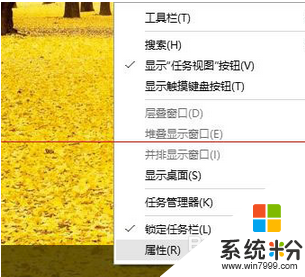
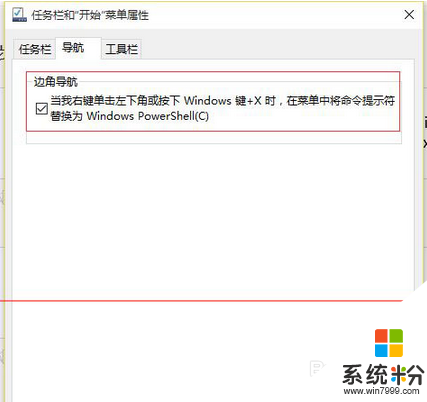
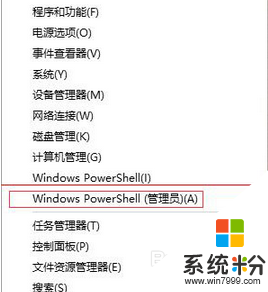
2、执行以下代码:Get-AppXPackage -AllUsers | Foreach {Add-AppxPackage -DisableDevelopmentMode -Register “$($_.InstallLocation)\AppXManifest.xml”}。
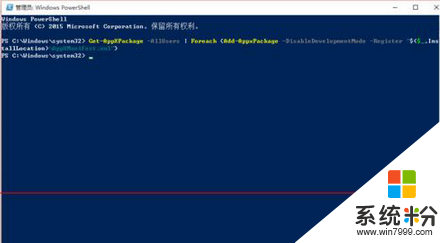
3、执行中。
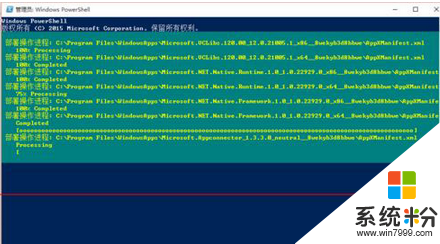
4、执行完成。
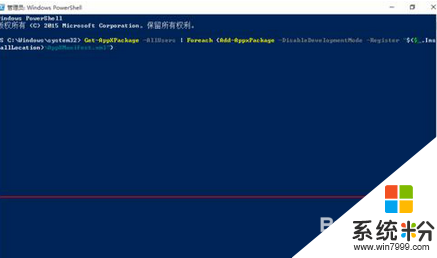
5、再试下看看好了没有。
win10任务栏经常假死怎么办有需要的用户可以看看,你只要跟着小编提供的教程步骤就能很快解决这个问题哦!
我要分享:
相关教程
- ·windows10 任务栏假死该怎么办?win10任务栏假死修复方法!
- ·win10任务栏无响应、win10任务栏黑屏如何解决? win10任务栏无响应、win10任务栏黑屏解决的方法有哪些?
- ·win10应用无法固定到任务栏该怎么办?文件夹固定到任务栏的解决方法!
- ·电脑状态栏老是卡死 win10底部任务栏卡死解决方法
- ·如何调整Win10任务栏高度和Win10任务栏图标大小。 调整Win10任务栏高度和Win10任务栏图标大小的方法。
- ·win10如何隐藏任务栏?win10 隐藏任务栏的方法!
- ·win10更改硬盘分区 win10调整现有硬盘分区的方法
- ·电脑桌面如何隐藏图标 Windows10系统恢复隐藏的桌面图标方法
- ·windows10儿童模式 Win10电脑的儿童模式设置步骤
- ·文件怎么设置默认打开方式 Win10文件默认打开方式设置方法
win10系统教程推荐
- 1 windows10儿童模式 Win10电脑的儿童模式设置步骤
- 2 电脑定时开关机在哪里取消 win10怎么取消定时关机
- 3 可以放在电脑桌面的备忘录 win10如何在桌面上放置备忘录
- 4怎么卸载cad2014 CAD2014清理工具(win10系统)
- 5电脑怎么设置网线连接网络 Win10笔记本电脑有线连接网络设置步骤
- 6电脑桌面无线网络图标不见了 win10 无线网络图标不见了怎么恢复
- 7怎么看到隐藏文件 Win10如何显示隐藏文件
- 8电脑桌面改到d盘,怎么改回c盘 Win10桌面路径修改后怎么恢复到C盘桌面
- 9windows过期不激活会怎么样 win10过期了还能更新吗
- 10windows10中文输入法用不了 Win10打字中文乱码怎么办
win10系统热门教程
- 1 Win10开启节电模式电池百分比设置
- 2 win10正式版UWP应用闪退崩溃的解决方法
- 3 怎么提高屏幕分辨率 如何在Windows10系统中调整屏幕分辨率
- 4Win10怎样重建图标缓存? win10图标缓存位置及删除的方法有哪些?
- 5Win10系统还原点不能创建错误代码0x80042306解决方法
- 6win10如何打开命令提示符|win10使用命令提示符的方法
- 7Win10电脑系统怎么通过Qos提高网速加快访问速度,Win10电脑系统通过Qos提高网速加快访问速度的方法
- 8win10截屏提示消失怎么回事
- 9win10如何取消开机密码 win10修改开机密码的方法有哪些
- 10Win10系统怎么打开微软拼音的自学习功能?
最新win10教程
- 1 win10更改硬盘分区 win10调整现有硬盘分区的方法
- 2 电脑桌面如何隐藏图标 Windows10系统恢复隐藏的桌面图标方法
- 3 windows10儿童模式 Win10电脑的儿童模式设置步骤
- 4文件怎么设置默认打开方式 Win10文件默认打开方式设置方法
- 5笔记本菜单栏怎么设置在底部 怎样把Win10任务栏还原到底部
- 6电脑定时开关机在哪里取消 win10怎么取消定时关机
- 7电脑修复dns Win10 DNS设置错误怎么修复
- 8电脑上隐藏的qq图标怎么出来 Win10任务栏qq图标消失怎么办
- 9win10系统在哪里看 win10系统如何查看电脑配置
- 10电脑输入法打出来的字是繁体字 Windows10输入法变成了繁体怎么转换为简体
